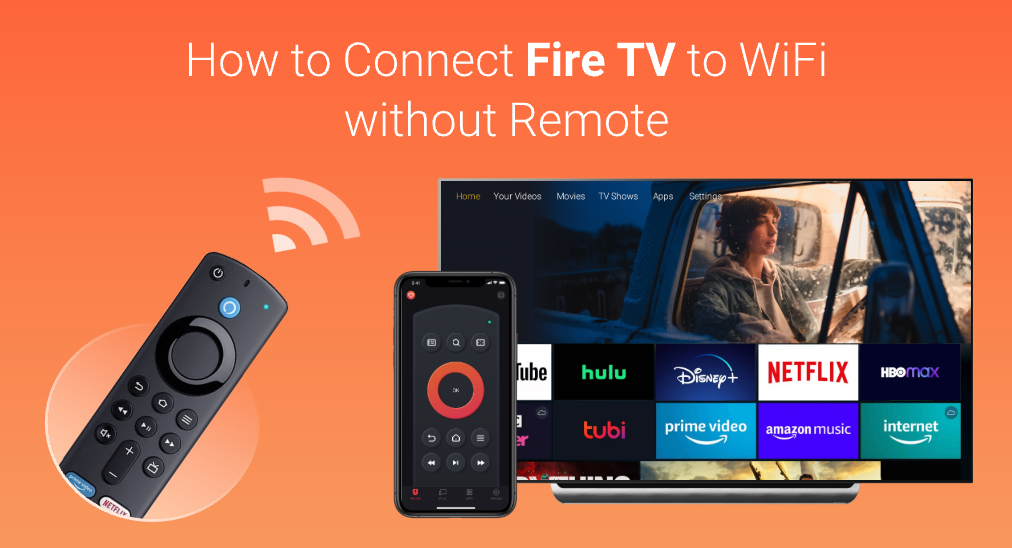
Como conectar o Fire TV ao Wi-Fi sem controle remoto? Antes de aproveitar os canais no Fire TV, você precisa conectá-lo ao Wi-Fi. Mas e se você perdeu o controle remoto do FireStick ou não consegue encontrá-lo? Parece impossível conectar o Fire TV ao Wi-Fi sem o controle, já que a conexão precisa ser feita pelas configurações. Mas não se preocupe: onde há vontade, há um jeito.
Sumário
Como conectar o FireStick ao Wi-Fi sem controle remoto
Se você está sem o controle remoto do Fire TV e precisa se conectar ao Wi-Fi, não entre em pânico. Ainda existem algumas maneiras práticas de colocar seu Fire TV ou Fire Stick online. Quer você tenha perdido o controle remoto do Fire TV ou o controle simplesmente não esteja funcionando, ainda é possível se conectar ao Wi-Fi com esses métodos alternativos.
Método 1: Botão físico na TV
Se você não tem acesso ao seu controle remoto, o fabricante geralmente oferece uma solução alternativa, que é o botão físico na TV. Dependendo dos diferentes modelos, os botões físicos estão localizados em diferentes lugares, e você precisa encontrá-los.
Para os modelos mais recentes, os botões físicos estão localizados na parte de trás da TV, porque a TV moderna está ficando mais fina e mais delgada, o que significa que não há outro lugar para colocar todos esses botões físicos exceto no painel traseiro.
Colocar esses botões na parte de trás é uma solução bastante boa, mas não é perfeita, já que muitas pessoas optam por pendurar suas TVs na parede e, então, não há acesso a nenhum botão no painel traseiro. Se você é uma das pessoas que têm sua TV pendurada na parede, deve continuar lendo e tentar algo diferente.
Método 2: Usar um Mouse
Uma solução física é sempre a melhor solução, e se você puder encontrar um mouse em casa, isso será ainda melhor. Há duas coisas que você precisa verificar antes de conectar seu mouse na sua TV:
- Seu mouse não é um mouse sem fio que se conecta via Bluetooth.
- Seu mouse não é muito clássico e deveria ter um cabo USB em vez de um cabo PS/2 verde primavera.
Uma vez que você tenha um mouse que atenda aos requisitos, você pode conectá-lo à porta USB da sua TV e testar se pode usá-lo para conectar o Fire TV a uma rede sem fio.
De acordo com investigações e experiências compartilhadas por usuários, o mouse funciona de vez em quando, e se não funcionar, você deve tentar o próximo método, que é usar um teclado.
Método 3: Use um Teclado de Computador
Conectar fisicamente um teclado de computador à sua Fire TV também pode permitir controle, mas verifique também os seguintes requisitos:
- Seu teclado é um teclado padrão para computador que contém as teclas para cima, para baixo, esquerda, direita e enter.
- Seu teclado não é um teclado sem fio que se conecta via Bluetooth.
- Seu teclado possui um cabo USB ao invés de um cabo PS/2 violeta.
Uma vez que você obter o teclado que atende aos requisitos, conecte o cabo USB na porta USB da TV, geralmente a porta fica ao lado da porta HDMI. Então, você poderá usar as teclas de seta para mover o cursor na TV e usar a tecla enter para acessar o menu de configurações e conectar sua TV ao Wi-Fi.
Método 4. Algumas maneiras sugeridas
Existem outros métodos que você pode tentar, mas não há garantia de que funcionarão — são apenas para oferecer instruções em várias dimensões sobre como conectar o Fire TV Stick ao Wi-Fi sem controle remoto. Esses métodos são mais complicados e podem exigir mais tempo e paciência para serem executados.
Controle remoto com HDMI CEC
Embora CEC signifique Controle de Eletrônicos de Consumo, um Controle Remoto HDMI CEC é uma espécie de controle remoto universal que se conecta à TV através da porta HDMI, e você pode comprá-los online na Amazon ou em uma loja de eletrônicos local, como a Best Buy.
No entanto, esse método exige que você previamente ligue o controle remoto CEC. Se não, apenas esqueça isso. Esta é a razão pela qual esse método não é garantido.
Controle com um controle do PlayStation ou XBOX
Se você tiver um console de videogame, como o PlayStation ou o XBOX, pode tentar usar o controle para conectar-se à sua TV. Será uma sorte se você tiver um controle com cabo USB — basta conectá-lo e tentar usar os botões de seta para navegar.
No entanto, os controles de console mais recentes são, em sua maioria, sem fio, o que significa que você precisa emparelhá-los com a TV via Bluetooth e, se ainda não tiver feito isso antes, não será possível fazê-lo sem o controle remoto.
Use um aplicativo universal de controle do Fire TV com rede
Depois de se conectar com sucesso ao Wi-Fi, você ainda precisa considerar o controle futuro da sua TV, já que não vai querer usar um mouse ou teclado conectado à TV para trocar de canal. Felizmente, você pode usar um aplicativo de controle remoto em vez de comprar outro controle físico.
Aqui recomendamos que você experimente o aplicativo de controle universal para Fire TV e FireStick da BoostVision, um app que pode substituir o controle do Fire e se tornar um assistente completo para Fire TV. É simples e pode ser configurado em poucos passos.

Download Remote for Fire TV & Fire Stick
É simples e pode ser configurado em poucos passos.
Paso 1. Baixe os aplicativos da App Store ou da Google Play Store, dependendo do seu dispositivo.
Paso 2. Abra o aplicativo e clique no botão de conexão localizado no canto superior direito.
Paso 3. Selecione o dispositivo na lista exibida e insira o código PIN; então, a conexão será configurada automaticamente.
Uma vez estabelecida a conexão, você pode controlar remotamente sua Fire TV sem problemas com seu smartphone. Além disso, você pode navegar pelos canais diretamente do seu telefone, espelhar a tela do seu telefone e transmitir mídia do seu telefone para a Fire TV.
Conclusão
"Como conectar meu Fire TV ao Wi-Fi sem controle remoto?" Isso parece uma tarefa impossível, mas no campo da tecnologia, sempre há inovações. Você pode usar um mouse ou um teclado para se conectar diretamente à sua TV e concluir a interação de conexão ao Wi-Fi. Em seguida, use um aplicativo de controle remoto para controlar sua TV no futuro.
Perguntas Frequentes sobre Como Conectar o Fire TV ao Wi-Fi Sem Controle Remoto
P: Como conecto meu Fire TV à Internet sem controle remoto?
Você pode tentar os seguintes métodos:
- Use os botões na parte de trás da TV para mover o cursor e entrar no menu de configurações para conectar.
- Conecte um mouse USB na TV e vá até o menu de configurações para conectar.
- Conecte um teclado USB na TV e vá ao menu de configurações para conectar.
P: Como ligar o Fire Stick sem controle remoto?
Para ligar o Fire Stick sem controle remoto, você pode ligar sua TV e então o Fire Stick será ligado. Para ligar sua TV sem um controle remoto, você pode usar o botão físico de ligar na TV ou usar um controle remoto universal para ligá-la.
P: É possível configurar um Fire TV sem controle remoto?
Sim, você pode configurar um Fire TV sem controle remoto. Você pode usar o aplicativo de controle universal para Fire TV da BoostVision no seu smartphone como controle, ou conectar um teclado ou mouse USB compatível para navegar pela configuração.
P: Como conectar ao Fire TV se o controle remoto não estiver funcionando?
Se o controle remoto do seu Fire TV não estiver funcionando, você pode se conectar usando o controle virtual para Fire TV e FireStick da BoostVision no seu smartphone. Basta baixar o aplicativo, conectá-lo à mesma rede Wi-Fi do seu Fire TV e usar o telefone como controle. Alternativamente, você pode tentar conectar um teclado ou mouse USB para controlar a TV e navegar pelas configurações.
P: Como conectar o Fire Stick ao Wi-Fi ao usar o telefone como controle remoto?
Para conectar seu Fire Stick ao Wi-Fi usando seu telefone como controle remoto, primeiro certifique-se de que seu telefone está conectado à mesma rede Wi-Fi que o Fire Stick. Abra o aplicativo universal de controle FireStick & Fire TV no seu telefone e use-o como controle para navegar até Configurações >Rede no Fire Stick. A partir daí, selecione sua rede Wi-Fi, digite a senha e seu Fire Stick se conectará ao Wi-Fi.








